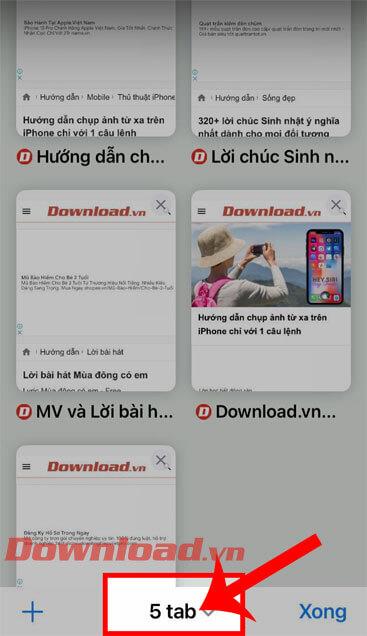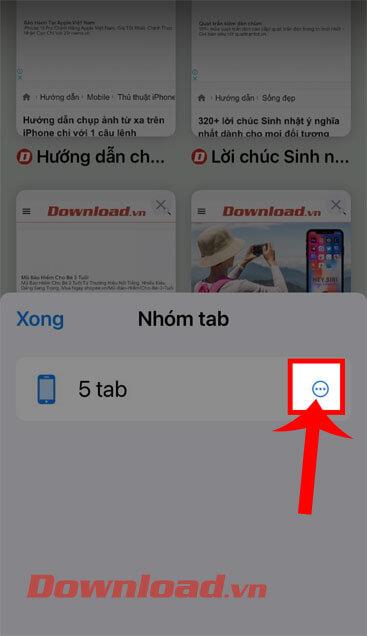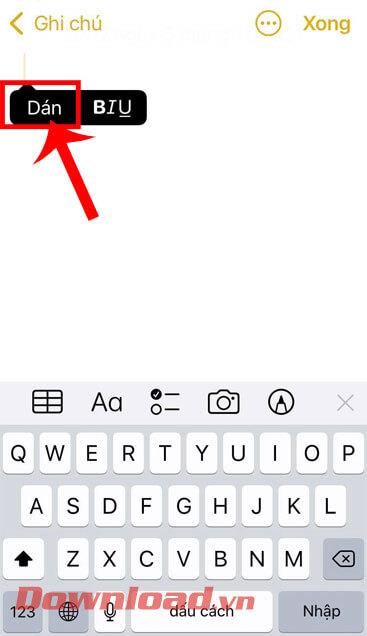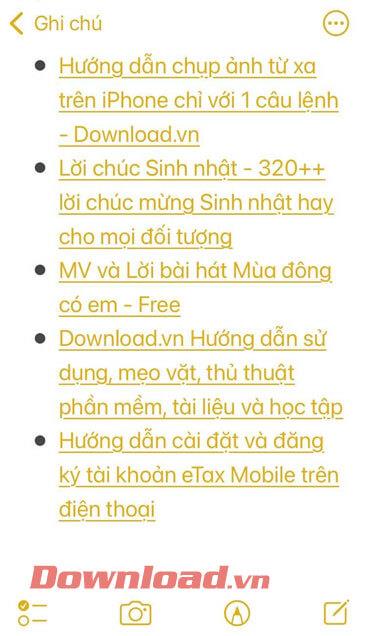Safari on iPhonen selainsovellus, jota monet ihmiset käyttävät nykyään. Erityisesti sen jälkeen, kun iPhone on päivittänyt iOS 15 -käyttöjärjestelmän , tämän sovelluksen avulla käyttäjät voivat kopioida selaimen kaikkien avoimien välilehtien koko linkin (URL) helposti ja nopeasti vain muutamalla yksinkertaisella vaiheella.
Jos haluat käyttää Safari-selainsovelluksen erikoisominaisuuksia nopeasti ja helposti, mutta et tiedä miten se tehdään? Tänään Download.vn esittelee artikkelin siitä, kuinka kaikki linkit kopioidaan Safarissa iOS 15:n kanssa , katso se.
Ohjeet kaikkien linkkien kopioimiseen Safarissa
Vaihe 1: Jos haluat kopioida kaikkien hakuvälilehtien URL-osoitteet, avaamme ensin Safari-selainsovelluksen iPhonessamme.
Vaihe 2: Napsauta Safari-selaimen pääliittymässä välilehtikuvaketta näytön oikeassa alakulmassa.
Vaihe 3: Napauta sitten [kokonaismäärä]-välilehtipainiketta näytön alareunassa.
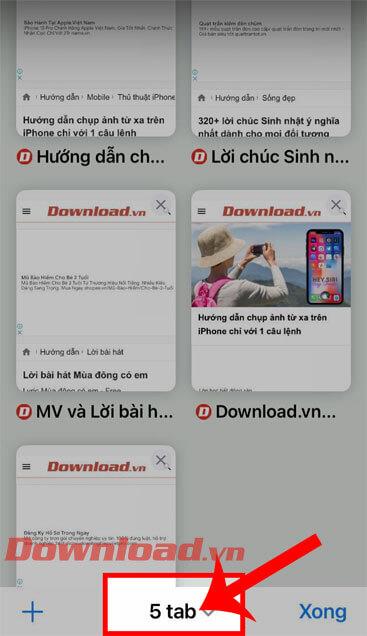
Vaihe 4: Kosketa nyt Välilehtiryhmä- ikkunassa Muokkaa- painiketta ilmoitusikkunan yläpuolella vasemmassa kulmassa.
Vaihe 5 : Napsauta kolmen pisteen kuvakepainiketta sovelluksen välilehtien kokonaismäärän oikealla puolella.
Vaihe 6: Napauta seuraavaksi Kopioi linkki -painiketta.

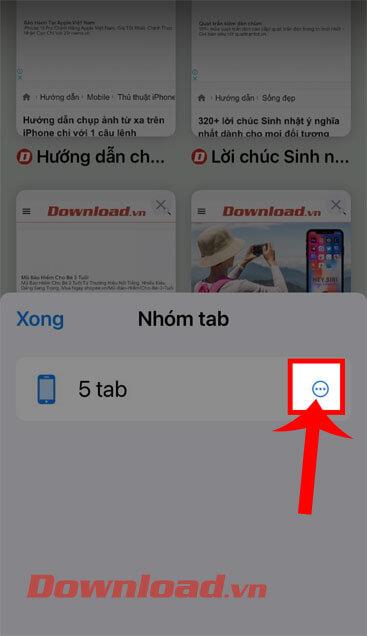

Vaihe 7: Avaa tässä vaiheessa Notes-sovellus iPhonessasi ja luo sitten uusi muistiinpano . Kosketa näyttöä muistiinpanon luontiosiossa ja paina sitten Liitä-painiketta.
Vaihe 8: Lopuksi kaikki Safarilla kopioimasi linkit näkyvät muistiinpanoissasi.
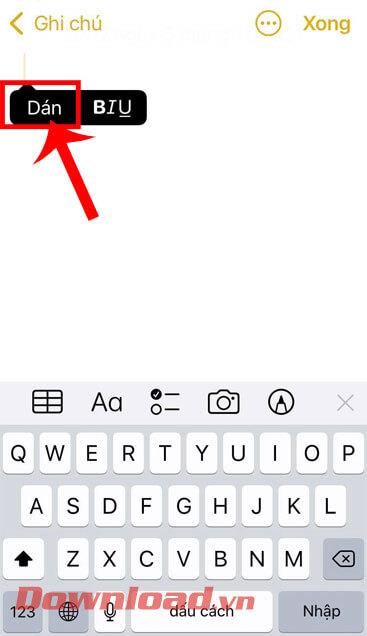
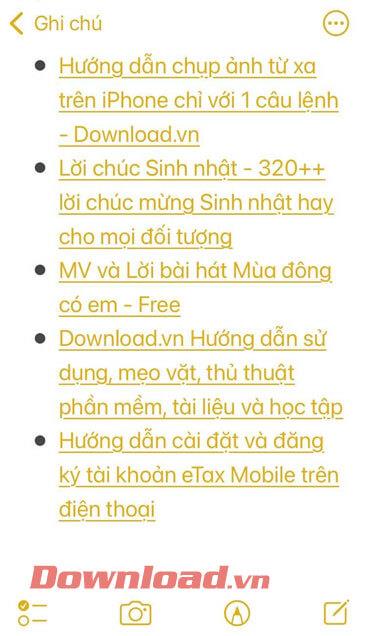
Video-ohjeet kaikkien linkkien kopioimiseen Safarissa iOS 15:n kanssa
Lisäksi voit myös seurata joitain muita iPhone-vinkkejä koskevia artikkeleita, kuten:
Menestystä toivottaen!